Windows 8 – запуск командной строки с правами администратора
Чтобы запустить командную строку с правами администратора в Windows 8 можно воспользоваться несколькими способами:
С помощью сочетания клавиш Win + X
Просто нажмите сочетание клавиш Win + X и выберите нужный вам пункт меню.
В Windows 8.1 Preview по умолчанию меню Win +X предлагает использовать PowerShell. Им можно пользоваться вместо командной строки. Кому привычнее видеть командную строку, может изменить настройки «Панели задач и навигации»
С помощью щелчка правой кнопкой мыши
Подведите указатель мыши в левый нижний угол (в Windows 8.1 — к ярлыку «Пуск» на панели быстрого доступа) и щелкните правой кнопкой мыши. Вы увидите то же меню, которое вызывается сочетанием клавиш Win +X.
Обычно, если запущено какое-то приложение, в левом нижнем углу появится значок начального экрана. Если вы находитесь в начальном экране — одно из приложений. Если же вы только загрузились в систему — не появится ничего.

Находясь в начальном экране,
Щелкните правой кнопкой на появившемся ярлыке – в нижней части экрана появятся кнопки выбора дополнительных опций.
Выберите «Запуск от имени администратора» (“Run as administrator”).
Или выделите найденное приложение и нажмите Ctrl + Shift + Enter.
C помощью проводника.
Перейдите в Проводник Windows: c помощью экрана «Пуск» или сочетания клавиш Win + E.
Слева выберите Мой компьютер, справа выделите диск С.
Нажмите “File” — “Open command prompt” — “Open command prompt as administrator”
С помощью диспетчера задач
Запустите диспетчер задач любым известным вам способом, например, сочетанием клавиш Ctrl + Shift + Esc.
А дальше все, как на рисунке: File – New Task (Run), в поле Create new task напишите cmd, и, перед тем как нажать OK, поставьте флажок “Create this task with administrative privileges.
 ”
”Так вы достигните желаемого результата
Как открыть командную строку в Windows 8
Командная строка в Windows — это встроенный инструмент, используя который пользователь может управлять системой. С помощью консоли можно узнать всю информацию, которая касается компьютера, его аппаратной поддержки, подключенных устройств и многое другое. Помимо этого в ней вы можно узнать всю информацию о вашей ОС, а также вносить в нее любые настройки и совершать любые системные действия.
Как открыть командную строку в Windows 8
С помощью консоли в Виндовс вы сможете быстро выполнить практически любое системное действие. В основном ее используют продвинутые пользователи. Существует немало вариантов вызвать Командную строку. Мы расскажем о нескольких способах, которые помогут вам вызвать консоль в любой необходимой ситуации.
Способ 1: Используем горячие клавиши
Один из наиболее простых и быстрых способов открыть консоль — использование сочетания клавиш Win + X.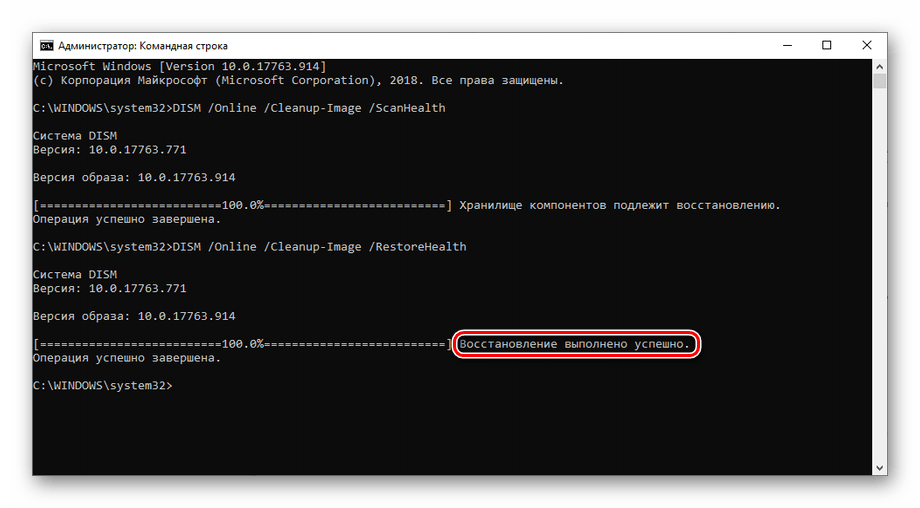 Данная комбинация вызовет меню, в котором вы сможете запустить Командную строку с правами администратора или же без них. Также здесь вы найдете много дополнительных приложений и возможностей.
Данная комбинация вызовет меню, в котором вы сможете запустить Командную строку с правами администратора или же без них. Также здесь вы найдете много дополнительных приложений и возможностей.
Интересно!
То же самое меню вы можете вызвать, нажав на значке меню «Пуск» правой кнопкой мыши.
Способ 2: Поиск на стартовом экране
Также вы можете найти консоль на стартовом экране. Для этого откройте меню «Пуск», если вы находитесь на Рабочем столе. Перейдите к списку установленных приложений и там уже найдите Командную строку. Удобнее будет воспользоваться поиском.
Способ 3: С помощью службы «Выполнить»
Еще один способ вызвать консоль — с помощью службы «Выполнить». Для того, чтобы вызвать саму службу, нажмите на сочетание клавиш Win + R. В открывшемся окошке приложения необходимо ввести «cmd» без кавычек, после чего нажать «ENTER» или «OK».
Способ 4: Находим исполняемый файл
Способ не самый быстрый, но также может понадобиться, Командная строка, как и любая утилита, имеет свой исполняемый файл. Для того, чтобы ее запустить, можно найти этот файл в системе и запустить его двойным кликом. Поэтому идем в папку по пути:
C:\Windows\System32
Здесь найдите и откройте файл cmd.exe, который и является консолью.
Итак, мы рассмотрели 4 способа, с помощью которых можно вызвать Командную строку. Возможно, все они вам вовсе не понадобятся и вы выберете только один, наиболее удобный для вас вариант открытия консоли, но лишними эти знания не будут. Надеемся, наша статья вам помогла и вы узнали для себя что-то новое.
Опишите, что у вас не получилось. Наши специалисты постараются ответить максимально быстро.
Помогла ли вам эта статья?
ДА НЕТКак легко перейти в безопасный режим в Windows 8? (Серия «В один щелчок»)
Аннотация
Почему в Windows 8 во время запуска нельзя войти в безопасный режим, нажав клавишу F8, как в Windows 7? Несмотря на то что нажатие клавиши F8 периодически срабатывает, это происходит не всегда. Есть ли простой способ ввести экран параметров во время запуска?
Есть ли простой способ ввести экран параметров во время запуска?
Простое пошаговое решение
Сначала с помощью пальца выполните ползунки снизу вверх по экрану в современном пользовательском интерфейсе, а затем щелкните один раз для всех приложений. Если вы используете мышь, щелкните правой кнопкой мыши все приложения.
Затем проведите пальцем по команде и проведите пальцем сверху вниз и выберите еще раз исполняемый для
системного администратора. Если вы используете мышь, щелкните знак командной подсказки и щелкните правой кнопкой мыши, а затем выберите еще раз исполняемый исполняемый с помощью системного администратора.
Если у вас есть учетная запись
управления, нажмите кнопку «Да».
нажмите, чтобы ввести
Bcdedit /set {bootmgr} displaybootmenu да, после завершения нажмите клавишу ВВОД на клавиатуре. Если вам нужно отменить запрос на ввод параметров при запуске, просто измените «Да» на «Нет».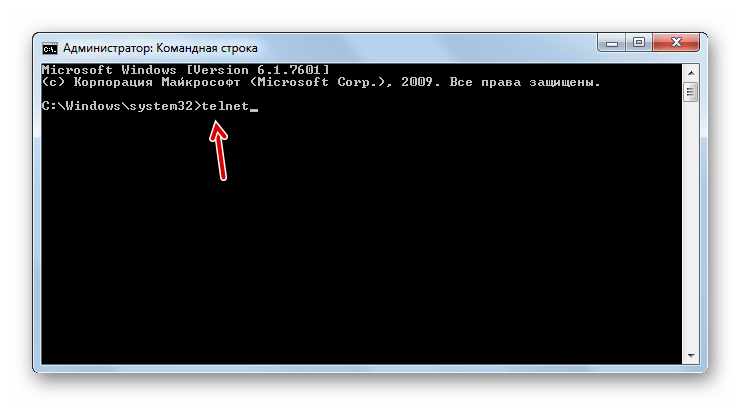
после завершения перезагрузите компьютер, а затем нажмите F8, чтобы зайти на экран установки после запуска, а затем нажмите F4 или 4, чтобы зайти
в safemode.
Обратная связь важна для нас
|
Помогла ли вам эта информация? В любой из следующих ситуаций вы столкнулись: |
Как открыть консоль в виндовс 8.1. Все команды командной строки Windows в одном месте
Командная строка (или CMD) – это один из основных инструментов для управления операционной системой Windows. В командной строке запускаются такие незаменимые утилиты как ping, ipconfig и другие. Поэтому обойтись без нее довольно сложно.
В командной строке запускаются такие незаменимые утилиты как ping, ipconfig и другие. Поэтому обойтись без нее довольно сложно.
Способ № 1. Открытие командной строки через меню «Выполнить».
Меню «Выполнить» в Windows 8 работает точно также как и в предыдущих версиях этой операционной системы. Используйте комбинацию клавиш Windows+R.
В открывшемся окне введите команду «CMD» и нажмите клавишу Enter или кнопку «OK». После этого перед вами откроется командная строка Windows 8.
Способ № 2. Откройте командную строку с помощью поиска.
В операционной системе Windows 8 отлично работает поиск программ. Нажмите клавишу Windows для того, чтобы открыть стартовый экран.
В открывшемся окне введите «CMD» или «Командная строка». После того как Windows 8 покажет результаты поиска щёлкните мышкой по верхнему результату.
Способ № 3. Запустите командную строку с помощью специального меню.
В операционной системе Windows 8 есть специальное меню, с помощью которого можно открывать разнообразные системные утилиты. Для того чтобы открыть это меню нужно кликнуть правой кнопкой мышки в левом нижнем углу (если вы используете Windows 8.1, то можете кликнуть правой кнопкой по иконке Windows). Кроме этого данное меню можно открыть с помощью комбинации клавиш CTRL+X.
В открывшемся окне вы можете найти пункт «Командная строка», кликнув по которому вы откроете Командную строку Windows 8. Также с помощью данного меню можно открыть Командную строку с правами администратора.
Способ № 4. Запустите командную строку Windows 8 с помощью стартового экрана.
Откройте стартовый экран и перейдите к списку всех приложений. В Windows 8 для этого нужно кликнуть правой кнопкой мышки по пустому пространству. После этого в нижней части окна должна появиться панель с кнопкой «Все программы.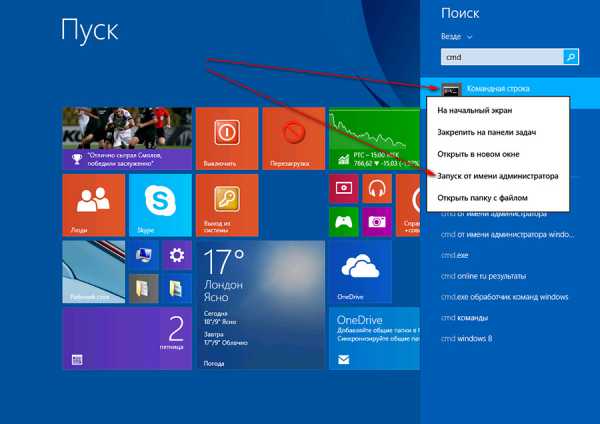
Если же вы используете Windows 8.1, то получить доступ к списку всех программ значительно проще. В нижней части стартового экрана есть кнопка в виде стрелки вниз. Нажав на эту кнопку, вы перейдете к списку программ.
В списке программ вы сможете найти и Командную строку.
Нужная вам иконка будет находиться в разделе «Служебные – Windows».
Способ № 5. Запустите командную строку Windows 8 из папки System32.
Если по какой либо причине все предыдущие способы вам не подходят, то вы можете , открыв файл CMD.EXE.
Данній файл находится в папке c:\Windows\System32.
Командная строка в Windows — это встроенный инструмент, используя который пользователь может управлять системой. С помощью консоли можно узнать всю информацию, которая касается компьютера, его аппаратной поддержки, подключенных устройств и многое другое. Помимо этого в ней вы можно узнать всю информацию о вашей ОС, а также вносить в нее любые настройки и совершать любые системные действия.
С помощью консоли в Виндовс вы сможете быстро выполнить практически любое системное действие. В основном ее используют продвинутые пользователи. Существует немало вариантов вызвать Командную строку. Мы расскажем о нескольких способах, которые помогут вам вызвать консоль в любой необходимой ситуации.
Способ 1: Используем горячие клавиши
Один из наиболее простых и быстрых способов открыть консоль — использование сочетания клавиш Win + X . Данная комбинация вызовет меню, в котором вы сможете запустить Командную строку с правами администратора или же без них. Также здесь вы найдете много дополнительных приложений и возможностей.
Интересно!
То же самое меню вы можете вызвать, нажав на значке меню «Пуск» правой кнопкой мыши.
Способ 2: Поиск на стартовом экране
Также вы можете найти консоль на стартовом экране. Для этого откройте меню «Пуск» , если вы находитесь на Рабочем столе. Перейдите к списку установленных приложений и там уже найдите Командную строку. Удобнее будет воспользоваться поиском.
Удобнее будет воспользоваться поиском.
Способ 3: С помощью службы «Выполнить»
Еще один способ вызвать консоль — с помощью службы «Выполнить» . Для того, чтобы вызвать саму службу, нажмите на сочетание клавиш Win + R . В открывшемся окошке приложения необходимо ввести «cmd» без кавычек, после чего нажать «ENTER» или «OK» .
Способ 4: Находим исполняемый файл
Способ не самый быстрый, но также может понадобиться, Командная строка, как и любая утилита, имеет свой исполняемый файл. Для того, чтобы ее запустить, можно найти этот файл в системе и запустить его двойным кликом. Поэтому идем в папку по пути:
C:\Windows\System32
Здесь найдите и откройте файл cmd.exe , который и является консолью.
Итак, мы рассмотрели 4 способа, с помощью которых можно вызвать Командную строку. Возможно, все они вам вовсе не понадобятся и вы выберете только один, наиболее удобный для вас вариант открытия консоли, но лишними эти знания не будут. Надеемся, наша статья вам помогла и вы узнали для себя что-то новое.
Надеемся, наша статья вам помогла и вы узнали для себя что-то новое.
Командная строка, или консоль, специальный инструмент для глубокой настройки операционной системы Windows 8. Данная утилита предназначена для работы с командами MsDos. Отсутствие графического интерфейса часто пугает пользователей, но с помощью этой программы можно быстро совершить любую операцию в системе. Некоторые действия (например, проверка пинга или трассировка) вообще нельзя сделать другим способом. В данной статье подробно рассмотрено, как вызвать консоль, а также описаны основы работы с ней.
Диалоговое окно «Выполнить»
Самый простой и быстрый способ открыть командную строку – с помощью диалога «Выполнить». Это другая утилита с текстовым интерфейсом, которая предназначена для быстрого в Windows путем ввода их названий. Ничего сложного в работе с диалогом нет, просто следуйте представленной инструкции:
Если вы используете операционную систему версии 8.
1, в нижней части экрана у вас будет находиться , как в «седьмой» части. В этом меню находится поисковая строка, функции которой аналогичны вышеописанному диалогу. Воспользуйтесь ей, если горячие клавиши показались вам неудобными.
Открыть от имени администратора
Некоторые действия, которые могут повлиять на работу операционной системы, можно выполнить, только обладая правами администратора Виндовс. Для этого необходимо открыть консоль другим способом:
Основы работы
Все действия в консоли осуществляются с помощью текстовых команд. Чтобы узнать их список и получить помощь, введите «Help» и нажмите Enter. Утилита продемонстрирует вам список различных возможностей, которые доступны пользователю. Если вы хотите получить более подробную информацию о каком-то из них, введите «help имя_команды ».
Командная строка обычно используется пользователями, имеющими определенный опыт в работе с техникой, так как ее запуск, а также введение различных команд требует определенных знаний. Однако, ее значение неоспоримо. Поэтому знать способы запуска командной строки в Windows 8 желательно каждому, кто .
Однако, ее значение неоспоримо. Поэтому знать способы запуска командной строки в Windows 8 желательно каждому, кто .
Для чего необходима КС
С помощью данного инструмента можно выполнять MS-DOS, а также другие команды. Данная функция позволяет выполнять операции без использования мыши или сенсорных кнопок на экране. Кроме того, здесь можно посмотреть различные сведения, например, о текущем рабочем каталоге, в котором действие будет выполняться.
Для того чтобы узнать, какие команды чаще всего используются, в строке можно ввести help. После этого следует нажать Ввод. С помощью параметров можно менять вид инструмента. Для этого нужно зайти в пункт По умолчанию-Свойства. После того как выбраны нужные характеристики, следует подтвердить изменения, которые вы сделали, нажав ОК.
Запуск командной строки в восьмой версии Windows
Есть несколько способов запуска данного инструмента в восьмой версии операционной системы Windows. Первый из них – это сочетание горячих клавиш Win + X.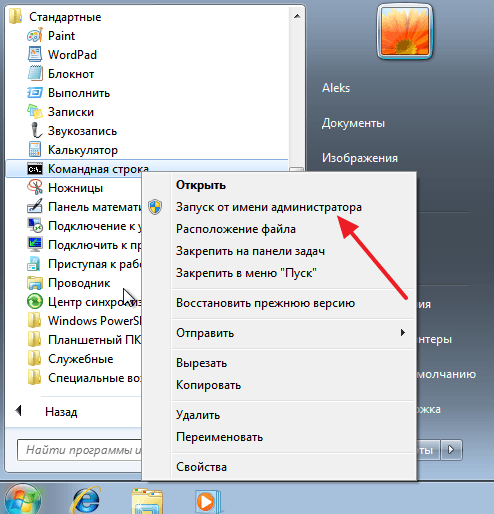 После их нажатия перед вами должно открыться меню, в котором необходимо просто выбрать нужный пункт. В версии операционной системы 8.1 меню сочетания этих кнопок по умолчанию вместо командной строки предлагает применять PowerShell. Чтобы это изменить нужно зайти в Панель задач и навигации.
После их нажатия перед вами должно открыться меню, в котором необходимо просто выбрать нужный пункт. В версии операционной системы 8.1 меню сочетания этих кнопок по умолчанию вместо командной строки предлагает применять PowerShell. Чтобы это изменить нужно зайти в Панель задач и навигации.
Открыть инструмент можно, подведя курсор в левый угол экрана. Здесь нужно щелкнуть правой кнопкой. Перед вами появится то же самое меню, как и если вы воспользуетесь способом, приведенным выше. Командная строка, как большинство других программ, запускается и через Проводник. Для начала нажмите Win + Е. После того как откроется Проводник, в левой его части выберите Мой компьютер. В правой стороне понадобится выбрать диск С и нажать Файл. Далее переходим в Открыть командную строку. Если у вас в ОС используется английский язык, то вы увидите Open command prompt.
От имени администратора командную строку можно следующим образом. Если вы находитесь на рабочем столе, то кликните правой кнопкой на любом свободном месте.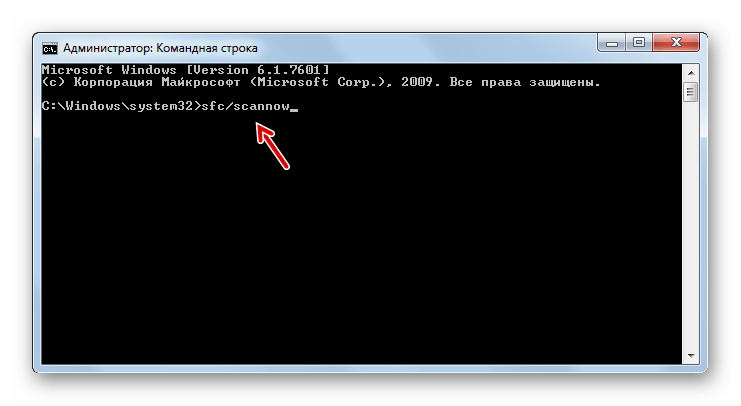 После этого внизу должна появиться дополнительная панель. В ней будет расположен значок Все приложения. После того как мы нажмем на него, перед нами появится список программ, установленных на компьютере и других инструментов. В нем есть и пункт Командная строка. Если нажать на него левой кнопкой мышки, то инструмент запустится от имени текущего пользователя.
После этого внизу должна появиться дополнительная панель. В ней будет расположен значок Все приложения. После того как мы нажмем на него, перед нами появится список программ, установленных на компьютере и других инструментов. В нем есть и пункт Командная строка. Если нажать на него левой кнопкой мышки, то инструмент запустится от имени текущего пользователя.
Если нам нужно запустить приложение от администратора, то щелкните на надписи Командная строка правой кнопкой. После этого появится дополнительная панель. Она позволяет управлять запуском нужного нам инструмента. Здесь следует выбрать открытие строки от имени администратора. Кроме того, в панели можно выполнить такие действия, как закрепление данного инструмента в панели задач или на начальном экране. Для того чтобы получить сведения о параметрах командной строки нужно ввести help и нажать Enter.
Использовать данный инструмент предпочитают пользователи с опытом. Для запуска приложений или получения определенной информации те, кто недавно общается с техникой, выбирают более простые способы. Однако, нужно помнить, что командная строка – это функциональный и достаточно удобный инструмент, в некоторых случаях просто незаменимый. К примеру, здесь выполняются команды MS- DOS и другие. При необходимости инструмент закрепляется на начальном экране в ОС, чтобы при случае к нему можно было быстро обратиться. Если вы попользовались данной версией ОС и поняли, что она вам не нравиться, то как удалить Windows 8 вы можете прочитать .
Однако, нужно помнить, что командная строка – это функциональный и достаточно удобный инструмент, в некоторых случаях просто незаменимый. К примеру, здесь выполняются команды MS- DOS и другие. При необходимости инструмент закрепляется на начальном экране в ОС, чтобы при случае к нему можно было быстро обратиться. Если вы попользовались данной версией ОС и поняли, что она вам не нравиться, то как удалить Windows 8 вы можете прочитать .
Всем привет! С вами снова я. И мне очень приятно, что вы посетили мой блог о компьютерной грамотности для начинающих и не только. Вчера я писал статью про то, на компьютере, чтобы . И когда я писал про один из встроенных способов, то понял, что я до сих пор не рассказал вам про такую замечательную вещь как командная строка в windows 8, да и вообще везде. Вообще командная строка во всех windows выполняет одни и те же роли, так что не важно какая именно версия стоит у вас.
Командная строка — это некая черная-черная оболочка для ввода команд, которую в старых версиях заменял режим MS-DOS, который в своё время был родоначальником всего. Суть данной консоли в том, что вы можете писать различные команды для выполнения каких-либо задач. Некоторые из этих задач вы вообще сможете запустить только с помощью данной строки. Поэтому она чаще всего не используется начинающими пользователями.
Суть данной консоли в том, что вы можете писать различные команды для выполнения каких-либо задач. Некоторые из этих задач вы вообще сможете запустить только с помощью данной строки. Поэтому она чаще всего не используется начинающими пользователями.
Но я просто хочу познакомить вас с ней, научить открывать ее, вводить команды и т.д. Всё таки это очень полезная вещь, тем более в некоторых уроках, например там, где я рассказывал про имена, которыми нельзя называть папки и файлы. Там же я рассказывал как это можно обойти, правда никакой надобности в этом нет.
Как вызвать строку
Вызвать ее можно многими способами, но покажу вам 2 из них, так как пользуюсь я только ими и никакими другими, да они и самые простые.
Как работать в строке для ввода команд
Консольная оболочка поддерживает огромное число инструкций. Как же узнать, какие именно значения можно вводить в консоли? Чтобы получить перечень доступных инструкций, достаточно ввести в консоли текстовое значение help .
После ввода этого значения на экране появится список команд, доступных в консольной оболочке. Если вы хотите получить подробные сведения о конкретной инструкции, для этого нужно добавить к ней набор символов «/? » (например, attrib /? ). В результате вы получите детальные данные о том, какие параметры можно добавлять к выбранной вами инструкции.
Двайте посмотрим, через данное черное окошечко. Судя по этой подсказке нам нужно ввести букву диска, путь и имя файла вместе с данными параметрами. У меня есть текстовый документ с именем 123, который находится на диске F в папке SOFT.
Так. Смотрим в подсказку и вводим attrib +h F:\SOFT\123.txt и нажимаем Enter. Вуаля! Файл стал скрытым. Т.е. сначала мы ввели саму команду attrib, которая позволяет нам работать с атрибутами, затем добавили +h, что судя по подсказке означает скрытие файла. Ну и конечно же после этого указываем сам путь.
Чтобы вернуть файл, нам надо убрать атрибут «Скрытый». Для этого прописываем то же самое, только со знаком «-». В общем как-то так attrib -h F:\SOFT\123.txt.
Для этого прописываем то же самое, только со знаком «-». В общем как-то так attrib -h F:\SOFT\123.txt.
Некоторые параметры можно вводить только в режиме администратора. В чем его суть? Поскольку ряд приложений могут внести системные изменения в параметры операционной среды, запуск определенных команд может оказаться недоступен. Как же в таком случае быть? Ответ прост: можно запустить эти процессы в консольной оболочке в режиме администратора. Чтобы это сделать, нужно вызвать командную строку в этом режиме из списка, доступного по нажатию комбинации Win+X.
Полезные команды для открытия программ
- calc — Калькулятор
- chkdsk — Проверка диска на ошибки
- logoff — Выход из учетной записи пользователя
- shutdown — Завершение работы
- notepad — Блокнот
- taskmgr — Диспетчер задач
- winver — Узнать версию windows
- wuauclt /detectnow — проверить наличие обновлений
- control — Панель управления
- control desktop — Настройки экрана
- control folders — Свойства папок
- control fonts — Шрифты
- control keyboard — Свойства клавиатуры
- control mouse — Свойства мыши
- rstrui — запуск восстановления системы
Вообще windows — это очень обширная система и в ней много всего интересного. Если вы хотите углубиться в изучение windows, то для начала я бы вам советовал посмотреть бесплатный видеокурс
по работе в данной системе. Всё подробно рассказано и описано, да и рассчитан он на любой уровень пользователя. В общем посмотрите обязательно.
Если вы хотите углубиться в изучение windows, то для начала я бы вам советовал посмотреть бесплатный видеокурс
по работе в данной системе. Всё подробно рассказано и описано, да и рассчитан он на любой уровень пользователя. В общем посмотрите обязательно.
Вот и все, что я хотел вам рассказать о такой полезной и нужной функциональности, как командная строка. Надеюсь вам понравилась статья. Не забывайте расшаривать особенно понравившиеся вам материалы с друзьями в социальных сетях и подписываться на обновления моего блога. Тогда вы точно не упустите чего-то важного и интересного До новых встреч! Пока-пока.
С уважением, Дмитрий Костин
Как открыть командную строку в Windows 7, 8, 10: Способы
Уже выросло не одно поколение тех пользователей интернета, которые не застали начало стремительного взлёта корпорации Microsoft и даже не знают, как открыть командную строку.
Особенностью этой ранней версии операционной системы Windows, которая носила название MS DOS, была однозадачность (все процесс выполнялись последовательно, а не параллельно) и преимущественно текстовый интерфейс.
Сейчас большинство операций на компьютере под управлением Windows можно выполнить исключительно при помощи мышки, а в те времена даже для самых простых действий необходимо было знать множество сложных текстовых команд.
Содержание:
Отголоском той эпохи являются различные UNIX-системы, такие как Ubuntu, Fedora, ArchLinux и прочее, в которых консольные команды до сих пор играют большую роль.
Но и современные версии Windows сохранили возможность работы через командную строку (консоль).
Это возможность не слишком востребована, поэтому для того, чтобы запустить cmd.exe (исполняемый файл командной строки) придётся узнать несколько нехитрых приёмов.
Запуск через функцию «Выполнить»
Все современные и не очень версии ОС Windows вместе с командной строкой имеют функцию Выполнить, дающая быстрый доступ к тем или иным возможностям системы.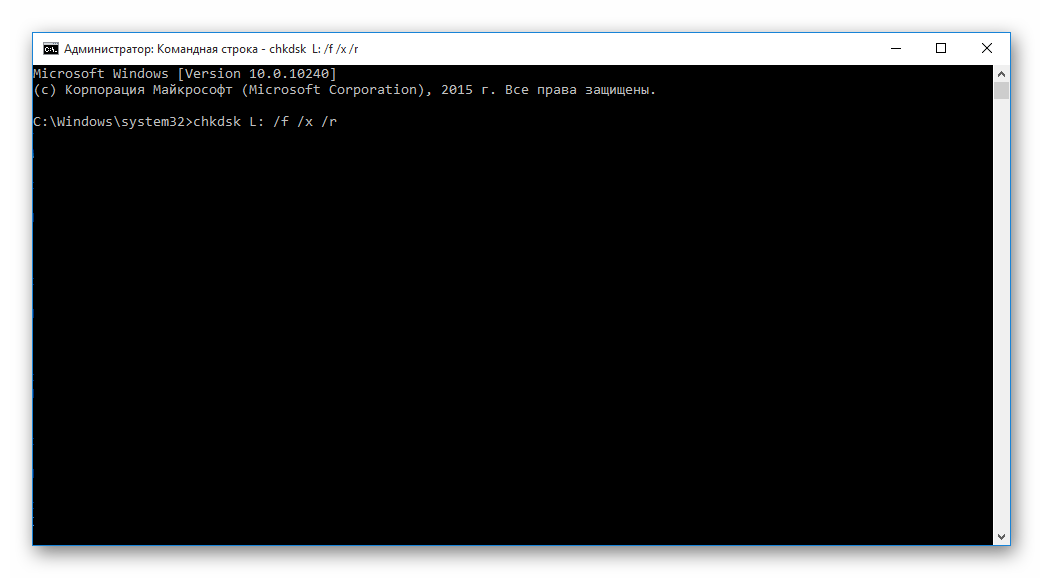
Для запуска этой программы необходимо последовать по пути Пуск-Стандартные.
№ 1. Выполнить в меню пуск
Произвести запуск программы Выполнить можно при помощи комбинации горячих клавиш Win+R. В результате перед пользователем откроется небольшое окошко всего с одним полем ввода.
В нём необходимо набрать команду cmd.exe и нажать клавишу ОК.
№ 2. Интерфейс программы Выполнить
Этот способ, кстати, действует начиная с Windows 7 и заканчивая самой последней Win 10.
к содержанию ↑Через ярлык в меню Пуск
Запускать программу Выполнить для того чтобы открыть командную строку странная идея, так как требуемый ярлык находится тут же по соседству.
№3. Ярлык командной строки в меню Пуск
Его также можно быстро найти через поиск по меню Пуск.
№4. Поиск командной строки
Из-за значительного изменения интерфейса меню Пуск в Windows 8 этот метод будет реализовываться несколько иначе.
- Сначала нужно зайти в плитки с приложениями (нова версия Пуск) и кликнуть правой кнопкой мыши по свободной области.
 В результате внизу всплывёт панель, дающая расширенные возможности.
В результате внизу всплывёт панель, дающая расширенные возможности.
В ней необходимо кликнуть на значок Все приложения в правом нижнем углу.
№ 5. Меню Пуск в Windows 8
- Здесь можно будет увидеть список с дополнительными скрытыми приложениями, в том числе и ярлык Командной строки. Теперь необходимо кликнуть по требуемому ярлыку правой кнопки мыши и выбрать в нижней панели функцию запуска от администратора.
№ 6. Запуск командной строки через меню Пуск
Совет! Запуск с правами администратора рекомендуется по той причине, что некоторые команды попросту не будут выполняться в обычном режиме.
В Windows 10 поиск работает по всей системе. Поэтому чтобы быстро найти командную строку нужно нажать сочетание Win+S и ввести название программы, в данном случае это командная строка.
№ 7. Поиск командной строки в интерфейсе Windows 10
к содержанию ↑Поиск исполняемого файла на системном диске
Как уже было сказано выше, командная строка реализуется через небольшой исполняемый файл cmd.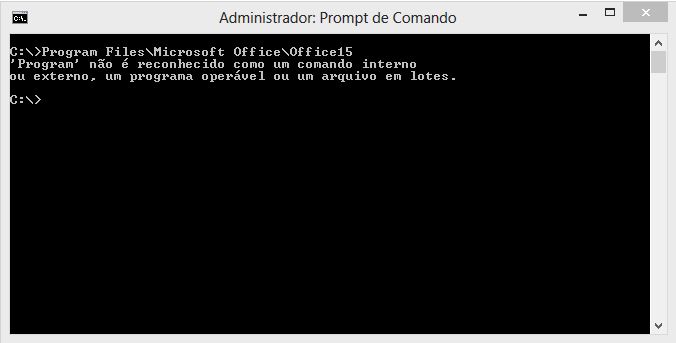 exe.
exe.
Отсюда можно сделать логический вывод, что данный экзешник можно найти в какой-то папке и запустить напрямую.
Это действительно так, исполняемый файл командной строки начиная с семёрки храниться подкаталоге System32 папке Windows.
№ 8. Расположение cmd.exe в системной папке Виндовс 7
№ 9. Файл командной строки в поиске Windows 10
к содержанию ↑Скрытое меню в Windows 8 и Windows 10
В последних двух версиях самой популярной в мире операционной системы существует комбинация горячих клавиш для открытия специального меню для опытных пользователей, в котором собраны все самые необходимые системные утилиты.
Оно открывается при помощи нажатия клавиш Win+X, и в нём как раз нашлось место командной строке.
№ 10. Меню для продвинутых пользователей
к содержанию ↑Через контекстное меню в проводнике Windows 10
В десятке существует свой уникальный способ вызова командной строки. Он заключается в вызове данной функции через проводник Windows.
Для этого необходимо открыть любую папку и при зажатой клавише Shift кликнуть ПКМ в любую свободную область этой папки.
В результате откроется расширенное контекстное меню, в котором будет опция вызова командной строки.
№ 11. Вызов командной строки через контекстное меню проводника
Как можно увидеть из указанных в этой статье методов, командная строка в операционных системах Windows может быть вызвана множеством способов.
Это кажется для такой небольшой программы в несколько сотен килобайт и с неясным функционалом.
Но такое непонимание может возникнуть только у неопытных пользователей.
Те люди, которые не первый год активно используют компьютер для работы и развлечения, прекрасно понимаю, что cmd.exe является мощным инструментом, которые может мгновенно выдать результат, если знать, как с ним обращаться.
Именно поэтому самые последние версии Windows, ориентированные на кроссплатформенность (и в первую очередь на совместимость с устройствами, имеющими тачскрин) не только не лишились этой функции, но и обзавелись дополнительными возможностями для удобной работы с ней.
Настройка командной строки Windows
Интерпретатор команд, он же командный процессор, он же приложение «Командная строка», можно запустить несколькими способами:
— Через главное меню – ”Все приложения” — “Стандартные” – ”Командная строка”
— Через меню Пуск — Выполнить — cmd.exe
— Комбинация клавиш Win+R — cmd.exe
— Комбинация клавиш Win+X — Командная строка (только в Windows 8 и более поздних)
— Через поиск приложения cmd.exe
Стандартное окно командной строки – это окно с символами белого цвета на черном фоне. Параметры шрифтов, цвет и фон символов, использование буфера обмена и прочие свойства командной строки можно изменить в соответствии со своими предпочтениями.
Часть настроек можно выполнить, изменив свойства самого приложения, свойства ярлыка, с помощью которого запускается приложение командной строки, а часть — редактированием реестра Windows.
Настройка командной строки через изменение свойств приложения (ярлыка для запуска приложения).
1. Откройте окно Командная строка.
2. Щелкните указателем мышки левый верхний угол окна и в открывшемся меню выберите пункт Свойства.
3. Выберите вкладку Общие.
4. В области Запоминание команд можно изменить размер буфера под историю команд. Если есть необходимость, выберите или введите новое значение (до 999 в поле Размер буфера, а затем выберите или введите число (до 5) в поле Количество буферов. Увеличение размера буфера под запоминание команд может пригодиться в тех случаях, когда в течении сессии приходится вводить большое количество текста. Клавиши Стрелка вверх и Стрелка вниз позволяют вызывать ранее набранные и сохраненные в буфере команды. Для того, чтобы в буфере не запоминались одинаковые команды, можно включить флажок Отбрасывать повторения. Значения размера буфера и количество буферов могут обличаться для разных версий Windows.
5. В области Правка установите флажки Выделение мышью и Быстрая вставка. Флажок Выделение мышью позволяет копировать и вставлять данные в окне командной строки с использованием мышки. Чтобы скопировать, выделите левой кнопкой текст в окне командной строки и нажмите правую кнопку мыши. Чтобы выполнить вставку в командную строку или текстовый файл, щелкните правой кнопкой мыши. Можно вместо выделения мышью, использовать стандартный режим, вызываемый через контекстное меню правой кнопкой мышки. Выбирается пункт Пометить, выделяется копируемый текст и нажимается правая кнопка мышки, которая используется и для копирования и для вставки. Стандартные комбинации клавиш для копирования и вставки в командной строке не работают, за исключением Windows 10 / Sever 2016
При желании, можно изменить вид и размер шрифта, цвет символов и фона, расположение и размер окна командной строки. Например, для того, чтобы в окне командной строки отображались символы черного цвета на белом фоне, нужно установить значение цвета символов, равное 0, а значение цвета фона — 255
В диалоговом окне Изменение свойств (если оно присутствует в данной версии Windows) выберите вариант Сохранить свойства для других окон с тем же именем.
Особенности командной строки в Wimdows 10 и Windows Server 2016
Настройки командной строки в Windows 10 (Windows Server 2016) немного отличаются от настроек предыдущих версий Windows.
При включенном флажке ”Использовать прежнюю версию консоли (Требуется перезапуск)”, настройки ничем не отличаются от тех, что применялись в среде предыдущих версий Windows. В новой же версии консоли, появляются дополнительные настройки — становятся доступными для включения флажки параметров, отсутствовавших в более ранних версия системы. Новые возможности в значительной степени облегчают обработку текста в окне консоли и позволяют использовать большинство стандартных сочетаний клавиш для копирования, вставки и редактирования. Так, например, при включенном режиме ”Разрешить сочетания клавиш с CONTROL”, можно использовать стандартные сочетания клавиш, принятые в среде ОС:
— CTRL+C (CTRL+Insert) – скопировать выделенный текст.
— CTRL+V (Shift+Insert) – вставить выделенный текст.
Часть настроек ориентирована на расширение возможностей при использовании выделения текста, обработки строк, истории команд, динамического изменения внешнего вида и управления перемещением курсора, прозрачностью окна и т.п. с поддержкой множества горячих клавиш. Подробнее о новых возможностях командной строки в Windows 10 рассказывается в статье Работа в командной строке ( CMD ) Windows.
Настройка командной строки изменением параметров в реестре Windows.
Изменение внешнего вида и некоторых свойств командной строки можно выполнить не только с помощью определенных ключей при запуске cmd.exe, но и изменив параметры реестра, предназначенные для командного процессора в разделах:
HKEY_LOCAL_MACHINE\ SOFTWARE\ Microsoft\ Command Processor — для всех пользователей.
HKEY_CURRENT_USER\ Software\ Microsoft\ Command Processor\ — для текущего пользователя.
HKEY_CURRENT_USER\ Console\ — дополнительно для текущего пользователя.
Параметры командной строки при запуске CMD.EXE имеют наивысший приоритет, а пользовательские настройки ( раздел реестра HKEY_CURRENT_USER ) имеют приоритет над настройками для компьютера ( раздел реестра HKEY_LOCAL_MACHINE ).
Одной из наиболее полезных настроек является изменение обработки вводимой командной строки таким образом, чтобы можно было выполнять подстановку имен файлов и каталогов при нажатии специальной клавиши, как это реализовано в командной оболочке Unix-подобных операционных систем. Так например, для перехода в каталог home не обязательно набирать команду :
cd /home
а достаточно ввести cd /h и нажать специальную клавишу Tab — недостающая часть имени ( ome ) будет подставлена в качестве параметра команды смены каталога. Очень полезная возможность при наборе длинных имен файлов и каталогов.
Аналогичным образом можно настроить и командную строку Windows. Запустите редактор реестра и перейдите в раздел
HKEY_LOCAL_MACHINE\ Software\ Microsoft\ Command Processor
В современных ОС семейства Windows режим автодополнения путей при нажатии клавиши Tab уже настроен, но при необходимости, его можно перенастроить или восстановить.
Код символа Tab равен шестнадцатеричному числу 9 и его нужно задать в формате REG_DWORD для параметров CompletionChar и PathCompletionChar ( например, в Windows XP, значение 0x40 заменить на 0x9 ). Теперь, после перезапуска приложения командной строки, оцените преимущества подстановки части имен, выполнив следующие действия:
— перейти в корень диска C: CD C:\
— для перехода, например в каталог с длинным именем Program Files наберите
CD Pro и нажмите Tab. В строке ввода должна появиться команда :
CD «Program Files»
Как видим, кроме того, что выполняется подстановка недостающей части имени каталога, в тех случаях, когда в нем имеется символ пробела, добавляются еще и двойные кавычки.
Если имеется несколько совпадающих начальных частей имен файлов или каталогов, при каждом нажатии клавиши Tab будет подставляться следующее по алфавитному порядку имя. Для возврата на предыдущее — используется комбинация Shift+Tab
Правка реестра позволяет также изменить внешний вид окна командной строки, например, цвет фона и цвет символов, как это выполняется с помощью команды COLOR или ключа /T при запуске CMD.EXE. Расцветку определяют параметры
HKEY_LOCAL_MACHINE\ SOFTWARE\ Microsoft\ Command Processor\ DefaultColor — для всех пользователей.
HKEY_CURRENT_USER\ Software\ Microsoft\ Command Processor\ DefaultColor — для текущего пользователя.
Значения параметров из раздела пользователя имеют больший приоритет, по сравнению с параметрами раздела HKEY_LOCAL_MACHINE
Если параметр DefaultColor имеет значение по умолчанию ( REG_DWORD 0x00000000 ), то цветовой набор определяется значением параметра
HKEY_CURRENT_USER\ Console\ ScreenColors.
На практике, изменение цвета фона окна и цвета символов лучше всего задавать значением параметра типа REG_DWORD:
HKEY_CURRENT_USER\ Console\ ScreenColors.
Младший байт этого параметра определяет цвета фона и текста, каждый из которых задается шестнадцатеричной цифрой. Старший бит определяет яркость, а последующие биты — цвет :
Бит 0 — яркость
Бит 1 — красный ( R )
Бит 2 — зеленый ( G )
Бит 3 — синий ( B )
Значения битов задают комбинацию цветов, так например, для желтого цвета используется установка битов 1 и 2 ( Красный и Зеленый). Старшие 4 бита ( тетрада ) определяют цвет фона, младшие — цвет текста. Каждая цифра тетрады может иметь следующие значения:
0 = Черный
1 = Синий
2 = Зеленый
3 = Голубой
4 = Красный
5 = Лиловый
6 = Желтый
7 = Белый
8 = Серый
9 = Светло-синий
A = Светло-зеленый
B = Светло-голубой
C = Светло-красный
D = Светло-лиловый
E = Светло-желтый
F = Ярко-белый
Примеры значений параметра ScreenColors:
F0 — «консоль наоборот” — черные символы на белом фоне.
20 — зеленый фон, черные символы.
A0 — яркий зеленый фон, черные символы.
9F — яркий синий фон, яркие белые символы.
Использование истории вводимых команд.При работе в командной строке удобно использовать, полностью или частично, ранее введенные команды. Для вызова ранее введенных команд используются клавиши со стрелками Стрелка Вверх — на одну команду назад и Стрелка Вниз — на одну команду вперед. Кроме того, можно использовать функциональные клавиши:
F1 — посимвольный вызов последней введенной команды. Каждое нажатие F1 приводит к последовательной подстановке в поле ввода одного символа из предыдущей команды.
F2 — копирование до символа. После нажатия на F2 на экране отображается запрос символа, до которого будет скопирована предыдущая команда. Например, если предыдущая команда была ping yandex.ru, и в качестве символа задана точка, то в строку ввода команды будет занесено ping yandex, если задан пробел, то — ping.
F3 — вызов предыдущей команды.
F4 — удалить до символа. Выполняется удаление текста от текущей позиции курсора до заданного символа.
F5 и F8 — вызов буфера ранее введенных команд. Вывод по нажатию клавиши F5 прекращается когда будет отображена первая введенная команда текущей сессии.
F7 — отображение ранее введенных команд в отдельном окне в виде списка. Для выполнения нужной команды нужно выбрать ее, используя клавиши со стрелками, и нажать ENTER
F9 — выполнить команду, номер которой запрашивается. Номер команды в списке истории можно получить при использовании F7.
Особенности настройки параметров консоли для Windows 10
Как уже упоминалось выше, в операционных системах Windows 10 /Windows Server 2016 появились дополнительные настройки, расширяющие возможности командной строки и облегчающие ее использование. Новые возможности включены по умолчанию, однако в любой момент могут быть отключены через интерфейс свойств или при изменении параметров в реестре. Настройки новых возможностей хранятся ключах раздела HKEY_CURRENT_USER\Console и имеют тип данных DWORD. Настройки, установленные в свойствах ярлыка командной строки перекрывают настройки, задаваемые параметрами реестра.
Перечень новых ключей реестра и их назначение:
ForceV2 — 1 включает новые возможности, 0 – отключает. Этот параметр не запоминается в свойствах ярлыка и его значение хранится только в реестре.
LineSelection — 1 — разрешает выделение строк, 0 — отключает.
FilterOnPaste — 1 — включает фильтр содержимого буфера обмена при вставке. Позволяет отсечь служебные символы (табуляция, наклонные кавычки и т.п.), которые содержатся в буфере обмена и не могут применяться в командной строке.
LineWrap — 1 — разрешает перенос строк текста при изменении размера окна консоли.
CtrlKeyShortcutsDisabled — 0 разрешается использование комбинаций клавиш с CONTROL (CTRL+A, CTRL+C, CTRL+V и т.п.)
ExtendedEdit Keys — 1 — разрешает использование набора дополнительных клавиш для редактирования.
TrimLeadingZeros — 1 — при выделении числа двойным кликом, лидирующие нули отбрасываются (000123 – 123)
WindowsAlpha — установка прозрачности окна командной строки от 30% до 100%. Используется значение ключа реестра в виде шестнадцатеричного значения от 0x4C до 0xFF, или десятичного от 76 до 255
WordDelimiters — определяет символ-разделитель, который используется при выделении части текста комбинацией клавиш CTRL+SHIFT+ARROW. По умолчанию используется пробел. Ключ реестра имеет тип данных REG_SZ и может содержать несколько символов-разделителей. Этот параметр не запоминается в свойствах ярлыка и может храниться только в реестре.
Дополнительно :
Windows Terminal – альтернатива командной строке в Windows 10.
Список команд командной строки — список команд CMD Windows с описанием и примерами.
Командные файлы Windows — примеры создания командных файлов для решения типовых задач администрирования системы.
Работа с сетью в командной строке Windows — примеры использования командной строки для сетевой диагностики и управления сетью.
Если вы желаете поделиться ссылкой на эту страницу в своей социальной сети, пользуйтесь кнопкой «Поделиться»
Программная строка. Как вызвать командную строку? Запуск командной строки
Командная строка — обязательная функция для каждой Windows. Любой пользователь хоть раз сталкивался с ней в том или ином случае. Иногда командная строка необходима самому пользователю для внесения тех или иных изменений в работу компьютера. В данной статье вы узнаете, в «Виндовс 10».
Что это такое?
Разберемся в предназначении. Командная строка — это стандартная программа «Виндовс» для введения команд без использования окон и органов управления операционной системы. Программа представляет собой окно с текстовым интерфейсом и полем для введения символов. Поддерживает только латинские буквы и арабские цифры. Набрать команду русскими буквами у вас не получится. Функционал программы просто огромный. С помощью команд вы можете открывать различные файлы, если не имеете доступа к проводнику, изменять параметры реестра и многое другое. Давайте разберемся, как вызвать командную строку в «Виндовс 10». Для этого имеется два простых способа. Они немного отличаются от предыдущих версий «Виндовс», однако суть остается прежней.
Меню «Пуск»
Разберемся, как вызвать командную строку в «Виндовс 10». Нажмите на значок меню «Пуск» слева внизу. Далее нажмите на вкладку «Все приложения». Среди всех программ найдите подпункт «Служебные». В нем и находится необходимая программа. Запустить CMD можно одним левым кликом мышки. Для некоторых команд понадобится получение администраторского доступа. Давайте разберемся, как это можно сделать.
Найдите программу в списке служебных по вышеописанному способу. Через правой кнопкой мышки откройте файл от имени администратора.
Следующий способ также связан с панелью «Пуск». В старых версиях «Виндовс» вам приходилось заходить в меню и выбирать пункт «Выполнить». В «десятке» все гораздо проще. Для запуска нажмите на значок лупы рядом с «Пуском». В поисковой строке наберите сочетание английских букв cmd . Поиск выдаст нужную программу. Нажмите на командную строку левой кнопкой мыши.
Как вызвать командную строку в «Виндовс 10» с помощью проводника
В обновленной версии ОС вы можете пользоваться новыми функциями в проводнике. Откройте нужную папку. В строке сверху окна нажмите на пункт «Файл», далее выберите пункт, связанный с командной строкой. Далее можно выбрать обычный вариант запуска или открытие с администраторскими правами. В запустившемся окне вы сможете применять команды к открытой в проводнике папке. Теперь вы знаете, как быстро открыть командную строку в «Виндовс 10».
Еще один метод
Также вы можете открыть программу, следуя по указанному пути в системной папке. Вам необходимо зайти в раздел Windows на системном диске (раздел с установленной операционной системой). Далее найдите папку System32. В ней находится нужный файл cmd.exe. Этот путь подходит для 32-битных версий ОС. В папке SysWOW64 в 64-битной версии находится командная строка Windows 10. Как вызвать (открыть) приложение вы знаете, осталось использовать его функционал по назначению, используя специальные команды.
Командная оболочка — это отдельный программный продукт, который обеспечивает прямую связь между пользователем и операционной системой. Текстовый пользовательский интерфейс командной строки предоставляет среду, в которой выполняются приложения и служебные программы с текстовым интерфейсом. В командной оболочке программы выполняются, и результат выполнения отображается на экране.
Командная оболочка Windows использует интерпретатор команд Cmd.exe , который загружает приложения и направляет поток данных между приложениями, для перевода введенной команды в понятный системе вид. Консоль командной строки присутствует во всех версиях операционных систем Windows. Отличием работы из командной строки является полное отсутствие больших и громоздких графических утилит.
Как вызвать командную строку
Командная строка — это приложение cmd.exe и его можно запустить следующими способами:
- Пуск -> Все программы -> Стандартные -> Командная строка .
- Пуск -> Выполнить и введите имя программы cmd.exe
Для того, чтобы перейти к нужному каталогу, необходимо применить команду cd . Например, если необходимо запустить программу Exif Pilot.exe , которая находится в каталоге C:\Program Files\Exif Pilot , то необходимо выполнить команду cd C:\Program Files\Exif Pilot . Можно то же самое сделать, сменяя каталоги один за другим и поочередно вызывая команду cd .
Так, следующий набор команд является аналогом предыдущей.
cd c:\Program Files
cd Exif PilotДля того чтобы распечатать содержимое папки, достаточно набрать команду dir . Существует возможность перенаправить выводимый программой поток напрямую в текстовый файл для дальнейшей обработки. Для этого необходимо использовать управляющий символ «>» и имя текстового файла, например dir > report.txt .
- Для того, чтобы вручную не переходить к нужной директории можно воспользоваться каким-нибудь файловым менеджером. Для начала нужно в файловом менеджере перейти в нужный каталог и вызвать cmd.exe из командной консоли менеджера.
Вы можете воспользоваться файловыми менеджерами, такими как Total Commander , FAR Manager , 2xExplorer , EF Commander , Speed Commander и др.
Подробнее о файловых менеджерах Вы можете узнать .
Как передать вызываемому приложению параметры командной строки
Для каждого приложения, поддерживающего командную строку, предусмотрен специальный набор команд, которые может обрабатывать программа. Параметры команд могут иметь самый разный формат. Чтобы передать программе параметры, необходимо ввести в командной строке имя приложения и параметры команд. После нажатия Enter запустится приложение с введенными командами.
Например, program.exe /print c:\ doc\1.txt . Результатом команды будет вывод на печать файла doc\1.txt .
Настройка окна командной строки
Чтобы настроить командную строку, выполните следующие действия.
- Откройте окно командной строки.
- Щелкните левый верхний угол окна и выберите команду Свойства .
- Выберите вкладку Общие .
- В области Запоминание команд выберите или введите значение 999 в поле Размер буфера , а затем выберите или введите значение 5 в поле Количество буферов .
- В области Редактирование установите флажки Выделение и Быстрая вставка .
- Выберите вкладку Расположение .
- В области Размер буфера экрана введите или выберите значение 2500 в поле Высота .
- Выполните одно из следующих действий по выбору.
— В области Размер буфера экрана Ширина .
— В области Размер окна увеличьте значение параметра Высота .
— В области Размер окна увеличьте значение параметра Ширина . - Снимите флажок Автоматический выбор , а затем в области Положение окна измените значения полей Левый край и Верхний край .
- В диалоговом окне Изменение свойств выберите вариант Сохранить свойства для других окон с тем же именем.
Примечания:
- Чтобы открыть окно Свойства -> Командная строка с помощью клавиатуры, нажмите клавиши ALT+ ПРОБЕЛ +Й .
- Флажок Выделение мышью позволяет копировать и вставлять данные в окне командной строки. Чтобы скопировать, выделите левой кнопкой мыши текст в окне командной строки и нажмите правую кнопку мыши. Чтобы выполнить вставку в командную строку или текстовый файл, щелкните правой кнопкой мыши.
- Увеличение размера буфера экрана до 999 позволяет выполнять прокрутку в окне командной строки.
- Увеличение количества буферов до пяти увеличивает число строк в окне командной строки до 5000.
Редактирование текста в окне командной строки
Для копирования и вставки текста в окно командной строки обычные для Windows комбинации клавиш, такие как Ctrl+C, Ctrl+V , работать не будут.
Для извлечения текста из буфера обмена вам придется вызвать меню, щелкнув правой кнопкой мыши по заголовку окна, и выбрать подменю Изменить . Или же просто щелкните правой кнопкой по окну.
Для копирования текста из окна выберите пункт Пометить и мышью выделите нужный текст. Затем либо нажмите Enter , либо в том же меню выберите Копировать . Если надо вставить какой-то текст в окно командной строки, обратитесь к команде Вставить .
Для повторного выполнения команды воспользуйтесь стрелками «вверх» и «вниз» , позволяющими перемещаться по списку выполненных команд. Для очистки экрана от текста служит директива cls .
Как закрыть окно командной строки
Для того чтобы закрыть консоль командной строки, необходимо выполнить команду exit .
В современных операционных системах существует множество команд и утилит. Запомнить такое количество различных программ, а тем более их параметров
очень сложно, поэтому одним из самых важных параметров для каждой программы является сочетание символов «/?» . Выполнив команду с таким параметром, пользователь получит исчерпывающее сообщение о применении утилиты и синтаксисе ее параметров. Например, набрав в командной строке cmd /? , можно будет просмотреть информацию о команде cmd .
Многие думают, что работа с командной строкой – удел исключительно программистов. Это не так. Обращение к данному программному продукту может потребоваться и обычному пользователю компьютера.
Командная строка «связывает» вас и операционную систему вашей техники. Путем ввода определенных команд вы можете выполнять различные служебные задачи. Полный объем прав на выполнение ряда действий имеет только администратор, поэтому рекомендуется запускать командную консоль именно от его имени. Визуально данное приложение представляет собой черное поле с мигающим курсором. Как вызвать командную строку?
Как вызвать командную строку: меню «Пуск»
Наиболее распространенный способ обращения к строке – с помощью меню «Пуск». Важно отметить, что для вызова командной консоли недостаточно просто кликнуть по ней клавишей мыши. Если вы хотите иметь возможность задавать любые команды, осуществите вызов приложения от лица администратора. Для этого кликаете правой клавишей по пиктограмме «Командная строка» и в выпадающем списке останавливаетесь на пункте «Запуск от имени администратора».
Стандартные программы
- Кликаете по клавише «Пуск».
- В появившемся окне выбираете пункт «Все программы».
- Далее находите папку «Стандартные».
- Кликаете пункт «Командная строка» (правой кнопкой).
Строка поиска
- Переходите в меню «Пуск».
- В строке поиска, которая расположена в нижней части открывшейся таблицы, пишите «cmd».
- Нажимаете клавишу Enter.
- Пункт «Командная строка» кликаете правой кнопкой.
Если строка поиска не отображается в меню «Пуск», откройте его и одновременно нажмите клавиши Win и R. Появится строка, в которую вписываете «cmd» и кликаете кнопку «Ок». С одной лишь оговоркой – при таком способе вызова командная консоль запустится сразу и будет лишена прав администратора.
Как вызвать командную строку: контекстное меню любой папки
Находясь на рабочем столе, можно вызвать приложение cmd.exe без перехода в меню «Пуск».
- Зажимаете клавишу Shift и жмете правой клавишей мыши по любой папке.
- В выпадающем списке останавливаетесь на пункте «Открыть окно команд».
- Выбираете его.
- На экране появляется командная строка (черное окно-поле с мигающим курсором).
Как вызвать командную строку: ОС Windows 8.1
Если вы являетесь пользователем Windows 8, то реализация предложенных вариантов будет несколько иная.
1 способ
- Открываете панель Charms Bar. Для этого необходимо подвести курсор мыши к правой стороне экрана либо набрать с клавиатуры сочетание Windows + C.
- Кликаете значок поиска.
- В появившейся строке пишите «командная строка» или «cmd».
- Далее правой кнопкой мыши жмете по нужной пиктограмме – «Запуск от имени администратора».
2 способ
- Открываете «Все приложения» (аналог «Все программы» в предыдущих версиях ОС). Для этого нажимаете сочетание клавиш Ctrl + Tab или кликаете правой клавишей мыши в любой свободном месте экрана и выбираете «Все приложения».
- В появившемся перечне находите пиктограмму «Командная строка».
- Кликаете по ней мышью (правой клавишей) и останавливаетесь на пункте «Запуск от имени администратора».
3 способ
- ОС Windows 8.1 позволяет вернуть интерфейсу «привычный» вид. В левом нижнем углу кликаете правой кнопкой мыши по пиктограмме-квадратику. В появившемся перечне выбираете «Рабочий стол». Таким образом рабочий стол приобретает классический вид.
- Жмете кнопку «Пуск» (либо сочетание клавиш Windows + X) и набираете «командная строка».
- Либо переходите в системный каталог Windows – System32. Находите приложение cmd. Кликаете по его пиктограмме правой клавишей мыши и в появившемся перечне выбираете «Запуск от имени администратора».
Приходит время и пользователь ПК сталкивается с ситуацией, когда жизненно необходимо в системе Windows выполнить разного рода команды. Для произведения таких манипуляций используется, старая и добрая, командная строка, по-другому ее еще называют консоль. Ну что ж, рассмотрим подробнее, что это за штука.
Командная строка (консоль) – это такая утилита, которая обеспечивает пользователю доступ к операционной системе посредством введения команд. Как правило, командную строку используют продвинутые пользователи, но, мы надеемся, что благодаря этой статье и начинающий юзер сможет без труда задать нужную команду и при этом сэкономить время. Консоль представляет собой диалоговое окно черного цвета с непрерывно мигающим курсором, собственно в нем эти команды и вписываются.
А теперь от разговоров, непосредственно, перейдем к делу, и найдем, где командная строка в виндовс 7 прячется, и как к ней добраться.
Есть много вариантов вызова командной строки, давайте остановимся на основных.
1. Используя диалоговое окно «Выполнить».
Примечание: гораздо проще вызвать окно «Выполнить» при помощи сочетания «Win» + «R»
2. Посредством главного меню кнопки «Пуск».
Также, после активизации меню через «Пуск», можно вписать в строке поиска словосочетание «командная строка», что приведет к появлению ярлыка, активизируем его нажатием мышки и увидим «Командная строка».
3. Используя контекстное меню папки.
4. Утилита «Командная строка» расположена в папке Windows.
Чтобы ее там найти нужно пройти такой незамысловатый путь: Диск «С», затем идем в папку «Windows», в ней переходим к – «System32», и в ней находим файл, который именуется «cmd.exe». Запустив его мы откроем командную строку.
Иногда, для выполнения определенных действий, система попросит вас открыть командную строку с правами админа, для этого во втором варианте, описанном выше, используя правую функциональную кнопку мыши, и жмем на запись «Командная строка», из отобразившегося списка выберем «Запуск от имени администратора».
Где командная строка в Windows 8? Ищем…
1. Запуск посредством диалогового окна «Выполнить».
2. С помощью клавиш «Windows» и «X».
Такое же меню появится и при нажатии правой клавиши на мышке в кнопке «Пуск».
3. Используя поиск.
4. Жмем кнопку «Старт»:
5. Используя меню «Проводника».
6. С помощью диспетчера задач.
Командная строка в Windows 10 как вызвать?
Что касается операционной системы Windows 10, то здесь, вызов командной строки производится ряд действий, аналогичных действиям в ОС Windows 8, которые мы рассмотрели выше.
Прошло много лет с момента, когда корпорация Mircosoft успешно стартовало на рынке компьютеров и уже несколько поколений не знают практически ничего о командной строке. Главными особенностями старых версий ОС Windows, которые носили название MS DOS, были однозадачность и исключительно текстовой интерфейс. Спустя несколько десятков лет, большинство действий выполняются с помощью мыши, а вот в прошлом, чтобы выполнить самые простые операции нужно было знать и понимать огромное количество консольных команд. Из тех времен в наше время пришли такие UNIX системы, как Ulbuntu, Fedora, ArchLinux и другие, где текстовые команды до сих пор используются.
Несмотря на наступивший двадцать первый век, современные операционные системы сохранил консоль и команды. Данная функция не пользуется популярностью у штатных пользователей, поэтому чтоб запустит командную строку (cmd.exe) предстоит понять пару нехитрых фокусов.
Открытие консоли через кнопку «Выполнить».
Все старые и новые операционные системы Windows обладают функцией Выполнить, которая дает мгновенный доступ к скрытым возможностям компьютера. Чтобы запустить данную программу, следует открыть меню Пуск, пройти во вкладку Стандартные и из ниже открывшегося списка выбрать кнопку Выполнить. Также запустить программу Выполнить можно использовав комбинацию клавиш WIN+R, после чего перед вами откроется небольшое окно с единственными полем для ввода, где набираем следующую команду cmd.exe и жмем OK. Кстати, данный способ работает лишь в Windows 7,8,10.
Используя меню Пуск.
Запустить консоль также можно выполнить действия выше, но вместо Выполнить следует выбрать Командная строка. Кроме этого, можно воспользоваться поиском в меню Пуск. Но владельцам ОС Windows 8 придется немного попотеть, чтобы открыть консоль, так как интерфейс в данной версии операционной системы подвергся колоссальным изменениям.
Для начала входим в METRO, другими словами в новую версию меню Пуск. Кликаем правой кнопкой по пустой области, после чего в нижней части экрана откроется панель с дополнительными возможностями. Далее выбираем иконка с надписью Все приложения, расположенная в нижнем правом углу.
Здесь перед вами откроется список со скрытыми приложениями, где также будет расположен и ярлык командой строки, по которой кликаем правой кнопкой мыши и выбираем в нижней панели Функция запуска от имени администратора.
В последней версии ОС Windows 10, для открытия консоли, можно воспользоваться простым поиском, для этого следует использовать горячие клавиши WIN+S, а после ввести название программы, Командная строка.
Системный диск.
Как показано выше, командная строка открывается при помощи исполняемого файла cmd.exe, в результате чего можно сделать вывод, что данный файл также можно найти в одной из папок и запустить. Всё это верно, данный исполняемый файл расположен в папке Windows, в подкаталоге System32.
Закрытое меню в ОС Windows 8,10.
В операционных системах Windows 8 и Windows 10 используя горячие клавиши WIN+X можно открыть скрытое от пользователей меню, где содержаться практически все системные программы, как и командная строка.
Используя контекстное меню в проводнике ОС Windows 10
В последней версии операционной системы от Microsoft присутствует необычный способ для открытия консоли. Открыв любую папку, зажимаем клавишу Shift и жмем правой кнопкой мыши по свободной области, после чего всплывет контекстное меню с расширенными возможностями.
Как было показано выше, командную строку в ОС Windows можно вызывать используя различные способы. Многим пользователям покажется, что для такой простой программы, как консоль уделено много внимания. Лишь опытные поймут что cmd.exe это мощный инструмент, благодаря которому можно выдать любой результат на считанные секунды. Разработчики самых последних операционных систем не только не отказались от данной функции, а наоборот расширили её возможности, что говорит об важности данной программы.
Используйте команду «Выполнить» и командную строку в Windows 8
Введение
Многие пользователи используют команду «Выполнить» для выполнения таких задач, как проверка установленной вами версии Windows 8. Windows 8 предоставляет множество вариантов использования команды «Выполнить». Командная строка доступна в Windows 8, а Windows 8 предоставляет множество параметров для отображения и использования командной строки (cmd).
Команда запуска
Большинство пользователей Windows знакомы с командами «Выполнить».Мы используем команду «Выполнить» для многих целей. Доступно большое количество команд «Выполнить». Используя команду «Выполнить», мы можем найти многие из них, такие как Calc, Control, Cmd, Cleanmgr, Diskpart, Fonts, Firefox, Control Folders, Control Keyboard, MSPaint и т. Д. Используйте команду «Run» с сочетанием клавиш Windows Key + Р.
В режиме рабочего стола
Переместите курсор мыши точно в нижний левый угол и щелкните правой кнопкой мыши, и вы увидите меню ярлыков на экране.
Из бара «Очарование»
Переместите указатель мыши в правый верхний угол, пока не появится панель Charms Bar. Выберите приложение из списка и введите «Выполнить» в поле поиска. Нажмите «Выполнить» в результатах поиска.
Используйте сочетания клавиш Windows + R
В режиме рабочего стола одновременно нажмите Windows + R, чтобы отобразить командную строку «Выполнить».
Использовать подсказку cmd (режим DOS)
MS-Dos — это операционная система для персональных компьютеров на базе x86.Это был наиболее часто используемый член семейства DOS операционной системы. Все версии Microsoft Windows имели интерфейс командной строки, подобный MS-DOS. Это может запускать многие утилиты командной строки DOS и Win32, OS / 2 1.x и Posix в одном сеансе командной строки, что позволяет передавать команды по конвейеру. Пользовательский интерфейс и значок до Windows 2000 соответствовали собственному интерфейсу MS-DOS. Командную строку часто называют подсказкой MS-DOS, но это неверно; Окно командной строки Windows не является окном DOS.Режим DOS доступен в предварительной версии Windows 8 Consumer Preview. [Примечание редактора: 64-битная Windows не поддерживает DOS].
В режиме рабочего стола
Переместите курсор мыши точно в нижний левый угол и щелкните кнопкой мыши, и вы увидите меню ярлыков на экране. Выберите «Командная строка» или «Командная строка (администратор)». Последний работает как локальный администратор.
Из бара «Очарование»
Переместите указатель мыши в правый верхний угол, пока не появится панель Charms Bar.Выберите «Приложения» из списка и введите «cmd» в поле поиска. Щелкните cmd в результатах поиска.
из командной строки
Чтобы открыть «cmd», щелкните по поисковому cmd.
От метро UI
Если вы установили Visual Studio Express (бета) , , вы увидите командную строку разработчика в одной группе плиток.
Ресурсы
Сводка
В этой статье мы узнали об использовании команды «Выполнить» и командной строки в Windows 8.
Четыре способа включить командную строку на компьютере с Windows 8
Удовлетворены ли вы, когда знаете только один способ включить командную строку на вашем компьютере? Если вы недовольны и хотите узнать больше способов, вы можете обратиться к этой статье, в которой показаны четыре способа включения командной строки на компьютере с Windows 8.
Видео-руководство по включению командной строки в Windows 8 :
4 способа включить командную строку на компьютере с Windows 8:
Способ 1 : включить командную строку в списке приложений.
Шаг 1. Откройте список приложений, щелкнув правой кнопкой мыши значок в меню «Пуск» и выбрав Все приложения в правом нижнем углу. Кроме того, вы также можете щелкнуть правой кнопкой мыши любое пустое место в меню.
Шаг 2. Щелкните Командная строка в списке, чтобы включить ее.
Way 2 : Включить командную строку с помощью функции поиска.
Шаг 1. Нажмите одновременно клавиши WIN (Windows) и C , чтобы открыть меню чудо-кнопок и выбрать в нем Search .
Шаг 2. Введите командную строку в пустое поле поиска, как показано на следующем снимке экрана.
Шаг 3. Выберите Командная строка в результатах поиска.
Way 3 : Включите командную строку в меню быстрого доступа.
Одновременно нажмите клавиши WIN и X, чтобы открыть меню быстрого доступа, а затем выберите в нем Командная строка , как показано на снимке экрана ниже.
Советы : этот метод можно применить в меню «Пуск» или на рабочем столе.
Способ 4 : Используйте команду «Выполнить», чтобы включить командную строку.
Шаг 1. Щелкните значок Рабочий стол в меню «Пуск», чтобы перейти на рабочий стол.
Шаг 2: Откройте диалоговое окно Запуск , одновременно нажав клавиши WIN и R, введите cmd в пустое поле запуска и нажмите OK . Пожалуйста, обратитесь к следующему изображению.
Короче говоря, вы можете использовать любой из описанных выше способов для включения командной строки на вашем компьютере с Windows 8 .
Советы : Вас также может заинтересовать Как запретить доступ к командной строке .
Статьи по теме:
команд Windows | Документы Microsoft
- 8 минут на чтение
В этой статье
Все поддерживаемые версии Windows (серверная и клиентская) имеют встроенный набор консольных команд Win32.
В этом комплекте документации описываются команды Windows, которые можно использовать для автоматизации задач с помощью сценариев или инструментов создания сценариев.
Предварительные требования
Информация, содержащаяся в этом разделе, относится к:
- Windows Server 2019
- Windows Server (полугодовой канал)
- Windows Server 2016
- Windows Server 2012 R2
- Windows Server 2012
- Windows Server 2008 R2
- Windows Server 2008
- Windows 10
- Windows 8.1
Обзор командной оболочки
Командная оболочка была первой оболочкой, встроенной в Windows для автоматизации рутинных задач, таких как управление учетными записями пользователей или ночное резервное копирование, с пакетными файлами (.bat). С Windows Script Host вы можете запускать более сложные сценарии в командной оболочке. Для получения дополнительной информации см. Cscript или wscript. Вы можете выполнять операции более эффективно с помощью сценариев, чем с помощью пользовательского интерфейса. Сценарии принимают все команды, доступные в командной строке.
Windows имеет две командные оболочки: командную оболочку и PowerShell. Каждая оболочка — это программа, которая обеспечивает прямую связь между вами и операционной системой или приложением, обеспечивая среду для автоматизации ИТ-операций.
PowerShell был разработан для расширения возможностей командной оболочки для выполнения команд PowerShell, называемых командлетами. Командлеты похожи на команды Windows, но предоставляют более расширяемый язык сценариев. Вы можете запускать команды Windows и командлеты PowerShell в Powershell, но командная оболочка может запускать только команды Windows, но не командлеты PowerShell.
Для наиболее надежной и современной автоматизации Windows мы рекомендуем использовать PowerShell вместо команд Windows или Windows Script Host для автоматизации Windows.
Примечание
Вы также можете загрузить и установить PowerShell Core, версию PowerShell с открытым исходным кодом.
Осторожно
Неправильное редактирование реестра может серьезно повредить вашу систему. Перед внесением следующих изменений в реестр необходимо создать резервную копию всех ценных данных на компьютере.
Примечание
Чтобы включить или отключить завершение имен файлов и каталогов в командной оболочке на компьютере или в сеансе входа пользователя, запустите regedit.exe и установите следующее значение reg_DWOrd :
HKEY_LOCAL_MACHINE \ Software \ Microsoft \ Command Processor \ completedChar \ reg_DWOrd
Чтобы установить значение reg_DWOrd , используйте шестнадцатеричное значение управляющего символа для конкретной функции (например, 0 9 — Tab, а 0 08 — Backspace).Заданные пользователем параметры имеют приоритет над параметрами компьютера, а параметры командной строки имеют приоритет над параметрами реестра.
Справочник по командной строке A – Z
Чтобы найти информацию о конкретной команде, в следующем меню A – Z щелкните букву, с которой начинается команда, а затем щелкните имя команды.
A | B | C | D | E | F | G | H | Я | J | K | L | M | N | O | P | Q | R | S | Т | U | V | W | X | Y | Z
А
B
С
D
E
F
G
H
I
Дж
К
л
M
N
O
-п.
Q
R
S
т
U
В
Вт
х
Как открыть командную строку при загрузке в Windows 10/8.1/7
Командная строка — это мощный инструмент, который можно использовать для многих целей, включая поиск и устранение неисправностей в Windows. Для обслуживания и восстановления полезно открывать командную строку при загрузке в Windows 10. Это руководство покажет вам, как загружаться из командной строки с повышенными привилегиями при запуске в Windows 10 / 8.1 / 7.
1. Откройте командную строку при загрузке с помощью дополнительных параметров запуска
Командную строку запустить легко, если Windows работает правильно. Выполните следующие действия, описанные ниже. Вы можете вызвать командную строку в Windows 10/8.1 .
Шаг 1. Откройте экран дополнительных параметров запуска.
В Windows 10 откройте приложение Settings , нажмите Update & Security option.
Щелкните вкладку Recovery справа, затем нажмите кнопку Перезагрузить сейчас .
В Windows 8.1 нажмите клавиши Win + I , чтобы вызвать Изменить параметры ПК , затем щелкните значок Power и выберите опцию Перезапустить , удерживая нажатой клавишу Shift .
Шаг 2: Windows 10 быстро перезагрузится, и появится экран Выберите вариант . Щелкните элемент Устранение неполадок .
Шаг 3. В окне «Устранение неполадок » щелкните Дополнительные параметры .
Шаг 4. Затем щелкните Командная строка в окне «Дополнительные параметры».
Шаг 5. Если вы загрузились в режиме расширенного запуска из Windows 10, компьютер перезагрузится.Выберите учетную запись, чтобы продолжить.
Шаг 6: Введите пароль для выбранной учетной записи. Если вы не установили пароль, нажмите Продолжить .
Наконец, откроется окно командной строки.
2. Откройте командную строку при загрузке с помощью установочного носителя Windows
Если Windows не загружается, вы можете запустить командную строку с установочного DVD-диска Windows или USB. Если у вас нет установочного носителя Windows, вы можете создать его с помощью средств создания носителей Microsoft.
Для этого выполните следующие действия:
На работающем ПК перейдите на сайт загрузки программного обеспечения Microsoft.
- Загрузите средство создания носителей Windows 10 и запустите его.
- Выберите Создать установочный носитель для другого ПК.
- Выберите язык, выпуск и архитектуру (64-разрядная или 32-разрядная).
- Следуйте инструкциям по созданию установочного носителя и нажмите Готово.
Вставьте установочный носитель Windows и загрузите с него компьютер.После того, как ваш компьютер загрузится и появится программа установки Windows, нажмите одновременно клавиши Shift + F10 на клавиатуре. Откроется окно командной строки.
3. Открыть и закрыть командную строку при загрузке в Windows 7
Запуск командной строки при загрузке в Windows 7 немного отличается от Windows 10 / 8.1.
Шаг 1: Нажмите кнопку «Пуск», введите в поле команду , затем Перезагрузите компьютер .
На начальном экране загрузки нажимайте клавишу F8 , пока не увидите экран дополнительных параметров загрузки.
Шаг 2: Используйте клавиши со стрелками , чтобы выбрать Безопасный режим с командной строкой и нажмите Введите .
Ожидание загрузки файла Windows. По завершении откроется окно командной строки.
6 умных способов использования командной строки Windows
Замените SmithHouse именем рассматриваемой сети.Если в Windows сохранен пароль, он должен отобразить его в виде обычного текста в разделе «Ключевые слова». Вы также можете запустить netsh wlan show profile , чтобы просмотреть список сохраненных сетей.
Очистите диск чисто
Большинству пользователей редко приходится иметь дело с таблицами дисков и форматированием разделов. Но если вы перенесли свой компьютер на новый диск или пытаетесь стереть SD-карту, используемую в проекте Raspberry Pi, встроенный диспетчер разделов Windows может оказаться недостаточно гибким, чтобы полностью удалить все эти данные.В результате команда очистки Diskpart стала одним из моих наиболее часто используемых инструментов. Если у вас когда-либо возникла проблема с жестким диском, флешкой или SD-картой, это, вероятно, идеальный способ стереть их и начать с нуля.
Вместо открытия окна командной строки вы можете открыть инструмент Diskpart, щелкнув меню «Пуск» и выполнив поиск по запросу «diskpart». Это откроет отдельную командную строку, из которой вы можете запустить следующее, чтобы увидеть диски, подключенные к вашему компьютеру:
список дисков
Найдите диск, который вы хотите стереть, в таблице — убедитесь, что это правильный , чтобы не стереть какие-либо важные данные на другом диске — и введите:
выберите диск 3
… где, очевидно, вы замените цифру 3 любым номером, соответствующим рассматриваемому диску. Наконец, запустите:
clean
Ваша система очистит диск без каких-либо скрытых разделов или таблиц, запутывающих ваш компьютер. Затем вы можете щелкнуть меню «Пуск», найти «Управление дисками» и щелкнуть правой кнопкой мыши диск, чтобы инициализировать и отформатировать его. Обратите внимание, что это просто стирает таблицы разделов, это не стирает надежно все ваши данные — некоторые из них все еще могут быть доступны с помощью инструментов восстановления файлов.Чтобы безопасно стереть все следы (например, если вы собираетесь утилизировать диск или продать компьютер), вам нужно щелкнуть диск правой кнопкой мыши в проводнике Windows, выбрать «Форматировать» и снять флажок «Быстрое форматирование». Или используйте сторонний инструмент, например DBAN, у которого есть ряд других опций безопасного стирания.
Получите список всех программ, установленных на вашем ПК
Когда вы приобретете новый ноутбук или выполните чистую переустановку Windows, вы, вероятно, забудете некоторые инструменты, которые используете каждый день и воспринимаете как должное.Перед очисткой диска вы можете получить список всех программ, установленных на вашем компьютере, с помощью одной команды.
Однако, в отличие от других в этом списке, эту команду необходимо запускать из PowerShell, более нового и более мощного инструмента, встроенного в Windows. Откройте меню «Пуск», найдите PowerShell и откройте новое окно. Затем выполните следующую команду — она длинная, но это всего лишь одна команда копирования и вставки, которая захватывает содержимое трех разных разделов реестра и выводит их в текстовый файл на вашем рабочем столе:
Get-ItemProperty HKLM: \ Software \ Microsoft \ Windows \ CurrentVersion \ Uninstall \ *, HKLM: \ Software \ Wow6432Node \ Microsoft \ Windows \ CurrentVersion \ Uninstall \ *, HKCU: \ Software \ Microsoft \ Windows \ CurrentVersion \ Uninstall \ * | Select-Object DisplayName, DisplayVersion, Publisher, Size, InstallDate | Формат-таблица -AutoSize> C: \ Users \ Whitson \ Desktop \ ProgramsList.txt
Замените Whitson на имя вашей пользовательской папки в конце этой команды, чтобы получить файл на рабочем столе. Обратите внимание, что это не будет включать приложения из Магазина Windows, которые вы можете перечислить, запустив:
Восстановите Windows 8.1 или Windows 10 с помощью DISM
Щелкните правой кнопкой мыши кнопку Пуск и выберите Командная строка (администратор) .
В окне командной строки введите
DISM / Online / cleanup-image / restorehealthи нажмите Введите .Кроме того, вы можете скопировать команду и вставить ее в командное окно, щелкнув ее правой кнопкой мыши и выбрав Вставить (для Windows 8.1) или просто щелкнув правой кнопкой мыши (для Windows 10).Во время сканирования на предмет нарушений целостности вы увидите следующий индикатор выполнения:
Дождитесь завершения процесса. Вы будете проинформированы в том же окне, если были обнаружены какие-либо нарушения целостности и были ли они исправлены. Пример того, как могло бы выглядеть сообщение, если бы проблемы были обнаружены и устранены.
Рекомендуется перезагрузить компьютер, если были выполнены какие-либо ремонтные работы.
Откройте экран Start , введите cmd , который автоматически откроет поле поиска.
Щелкните найденный файл правой кнопкой мыши и выберите внизу Запуск от имени администратора .
В окне командной строки введите DISM / online / cleanup-image / restorehealth и нажмите Введите .
Кроме того, вы можете скопировать команду и вставить ее в командное окно, щелкнув ее правой кнопкой мыши и выбрав Вставить .Во время сканирования на предмет нарушений целостности вы увидите следующий индикатор выполнения:
Дождитесь завершения процесса. Вы будете проинформированы в том же окне, если были обнаружены какие-либо нарушения целостности и были ли они исправлены.
Пример того, как могло бы выглядеть сообщение, если бы проблемы были обнаружены и устранены.
Рекомендуется перезагрузить компьютер, если были выполнены какие-либо ремонтные работы.
Откройте меню Пуск , введите cmd в поле поиска, щелкните правой кнопкой мыши найденный файл и выберите Запуск от имени администратора .
В окне «Выполнить» введите
sfc / scannowи нажмите . Введите
. Кроме того, вы можете скопировать команду и вставить ее в командное окно, щелкнув ее правой кнопкой мыши и выбрав Вставить .Во время сканирования на предмет нарушений целостности вы увидите следующий индикатор выполнения.
Дождитесь завершения процесса. Вы будете проинформированы в том же окне, если были обнаружены какие-либо нарушения целостности и были ли они исправлены.
Пример того, как будет выглядеть сообщение, если не обнаружено никаких проблем.
Рекомендуется перезагрузить компьютер, если были выполнены какие-либо ремонтные работы.
Для этой процедуры, скорее всего, потребуется установочный диск Windows XP, поэтому вставьте его в оптический привод.
Откройте меню Пуск , затем щелкните Выполнить или нажмите WinKey + R на клавиатуре (нажмите и удерживайте клавишу Windows, затем нажмите клавишу R).
В окне «Выполнить» введите
sfc / scannowи нажмите Введите (или нажмите OK ).
Кроме того, вы можете скопировать команду и вставить ее в командное окно, щелкнув ее правой кнопкой мыши и выбрав Вставить .Если вы видите окно, подобное приведенному ниже, вставьте установочный диск Windows XP в дисковод и нажмите Retry .
Дождитесь завершения процесса. Окно прогресса исчезнет автоматически после завершения сканирования и / или ремонта.
Рекомендуется перезагрузить компьютер, если были выполнены какие-либо ремонтные работы.
Как открыть командную строку с повышенными привилегиями в Windows 8
Командная строка Windows — это экран, на котором вы вводите команды, которые хотите выполнить. Командная строка очень полезна, если вы хотите использовать командные файлы, базовые сценарии или выполнять различные административные задачи.Обычная командная строка имеет один недостаток: вы не можете напрямую запускать программы, которым для правильной работы требуются права администратора. Здесь вам пригодится расширенная командная строка Windows 8. Когда вы используете командную строку с повышенными привилегиями, любая команда, которую вы вводите и выполняете, будет выполняться с правами администратора. Это позволяет запускать любую программу и выполнять все административные задачи, не отображая каждый раз запрос управления учетными записями пользователей.
В Windows 8 есть два метода, которые можно использовать для запуска командной строки с повышенными привилегиями.Первый — через пункт меню в меню задач опытных пользователей, а второй — создание плитки с расширенной командной строкой непосредственно на стартовом экране Windows 8. В этом руководстве вы узнаете, как использовать оба метода для доступа к командной строке с повышенными привилегиями в Windows 8.
Примечание. Когда вы открываете командную строку, вашим рабочим каталогом становится папка UserProfile. Когда вы открываете расширенную командную строку, ваш рабочий каталог будет C: \ Windows \ System32 .
Если у вас есть какие-либо вопросы об этих шагах, задавайте их на форуме Windows 8.
Метод 1. Доступ к расширенной командной строке через меню задач опытных пользователей
Чтобы открыть командную строку с повышенными привилегиями, используйте комбинацию клавиш Windows + X ( + ), чтобы открыть меню «Задачи опытного пользователя».
Когда меню открыто, щелкните опцию меню Командная строка (администратор) .Если вы используете получение запроса контроля учетных записей пользователей, позвольте ему продолжить. Теперь вы увидите командную строку с повышенными привилегиями, как показано ниже.
Теперь вы можете использовать командную строку, набрав команды, которые вы хотите выполнить, и затем нажав Введите на клавиатуре.
Метод 2. Создание плитки начального экрана Windows 8 для расширенной командной строки Windows 8
Также можно добавить плитку для расширенной командной строки прямо на начальный экран Windows 8.Для этого введите cmd на начальном экране Windows.
Когда появятся результаты поиска, щелкните правой кнопкой мыши результат поиска Command Prompt , чтобы открыть свойства этой программы.
Щелкните левой кнопкой мыши на опции Pin to Start , а затем вернитесь на начальный экран. Теперь вы должны увидеть плитку командной строки на начальном экране Windows.
Теперь щелкните правой кнопкой мыши плитку Command Prompt и, когда появится панель свойств плитки, щелкните левой кнопкой мыши параметр Open File Location .Это откроет % UserProfile% \ AppData \ Roaming \ Microsoft \ Windows \ Start Menu \ Programs \ System Tools , где вы должны увидеть список ярлыков, как показано ниже.
Щелкните правой кнопкой мыши ярлык Command Prompt и затем выберите Properties в появившемся меню. Теперь должен открыться экран свойств командной строки.
Теперь нажмите кнопку Advanced , чтобы открыть экран дополнительных свойств.
Поставьте галочку в Запуск от имени администратора , а затем нажмите кнопку OK . Теперь вы вернетесь на экран свойств командной строки. Перейдите на вкладку Общие и измените имя ярлыка с Командная строка на Командную строку с повышенными правами. Затем нажмите кнопку OK .
Плитка командной строки на начальном экране Windows 8 теперь переименована в расширенную командную строку.
 1, в нижней части экрана у вас будет находиться , как в «седьмой» части. В этом меню находится поисковая строка, функции которой аналогичны вышеописанному диалогу. Воспользуйтесь ей, если горячие клавиши показались вам неудобными.
1, в нижней части экрана у вас будет находиться , как в «седьмой» части. В этом меню находится поисковая строка, функции которой аналогичны вышеописанному диалогу. Воспользуйтесь ей, если горячие клавиши показались вам неудобными.  В результате внизу всплывёт панель, дающая расширенные возможности.
В результате внизу всплывёт панель, дающая расширенные возможности.
Ваш комментарий будет первым